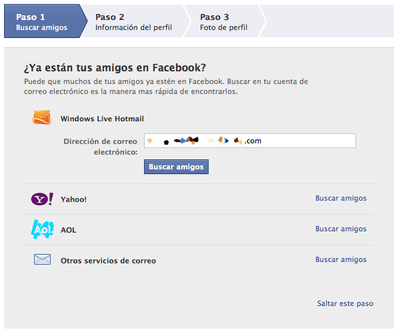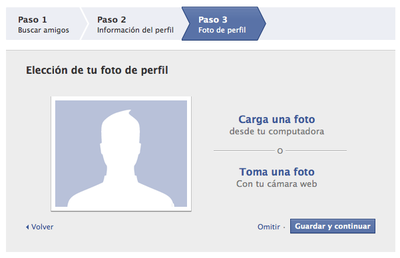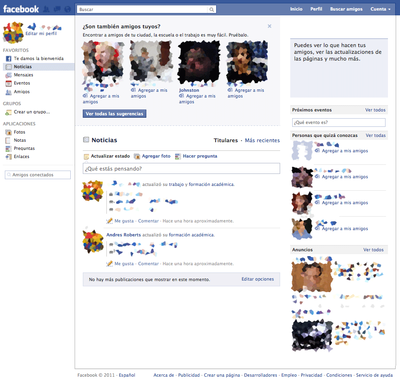Tutorial para crear una cuenta en Facebook
Si deseas crear una cuenta de Facebook y no sabes como hacerlo, solamente debes seguir las instrucciones que te damos a continuación-
Facebook
¡¡¡Visita la página inicial de Facebook!!!
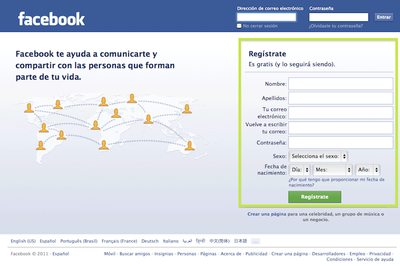 El proceso para crear una cuenta comienza en la página inicial de Facebook en español.Visítala y completa la información que se te pide ahí mismo en la sección Regístrate.
El proceso para crear una cuenta comienza en la página inicial de Facebook en español.Visítala y completa la información que se te pide ahí mismo en la sección Regístrate.
Usa tu nombre real si deseas que en el futuro tus conocidos puedan encontrarte en esta red. Recuerda que estarás creando una cuenta personal, es decir, una cuenta para que puedas compartir tu información personal.
Una vez hayas ingresado tus datos y creado una contraseña, haz clic en el botón Regístrate.
Si lo que deseas es crear una Página promocional para una empresa, producto, marca o grupo musical te invito a que continúes leyendo la guía con los pasos para crear una Página en Facebook.
¡¡¡Buscar amigos!!!
Facebook te da la opción de buscar en tu cuenta de email, para encontrar a tus amigos y contactos que ya estén usando esta red social. Si deseas que Facebook haga esta búsqueda debes seleccionar tu proveedor de correo y hacer clic en el botón Buscar amigos.
También puedes saltarte este paso y continuar con el siguiente haciendo clic en Saltar este paso.
¡¡¡Información del perfil!!!
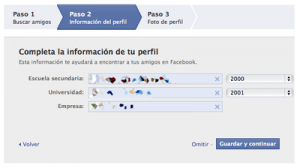 En este paso puedes ingresar tus datos académicos y profesionales. Esto le permitirá a Facebook sugerirte posibles amigos y contactos que se relacionen con esta información ingresada. Esto te ayudará a encontrar fácilmente a tus compañeros de curso o colegas del trabajo. Una vez hayas ingresado estos datos, haz clic en Guardar y continuar.
En este paso puedes ingresar tus datos académicos y profesionales. Esto le permitirá a Facebook sugerirte posibles amigos y contactos que se relacionen con esta información ingresada. Esto te ayudará a encontrar fácilmente a tus compañeros de curso o colegas del trabajo. Una vez hayas ingresado estos datos, haz clic en Guardar y continuar.
Si lo prefieres, también puedes hacer clic en Omitir para saltarte este paso.
¡¡¡Elección de tu foto de perfil!!!
Ahora es el momento de subir o tomarte una foto. Tal como te indica Facebook, puedes subirla desde tu computador o tomarla usando tu cámara web, si es que dispones de una.
Una vez hayas elegido la opción que más te acomoda y tu perfil muestre tu foto, haz clic enGuardar y continuar.
Si no quieres seleccionar tu foto en este momento, puedes seleccionar Omitir. Recuerda eso si que un perfil con foto ayuda a identificarte, por lo que es recomendable que en el futuro selecciones una para usar en tu perfil.
¡¡¡Bienvenido a Facebook!!!
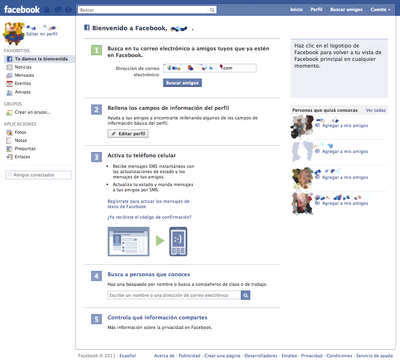 Esta es tu página de bienvenida en Facebook. Puedes ver diferentes áreas de tu perfil que Facebook te sugiere completar para comenzar a
Esta es tu página de bienvenida en Facebook. Puedes ver diferentes áreas de tu perfil que Facebook te sugiere completar para comenzar a
compartir información.
Antes de comenzar a explorar tu cuenta es muy importante que continúes con los siguientes pasos, por lo que te recomiendo seguir leyendo esta guía.
¡¡¡Confirma tu cuenta de Facebook!!!
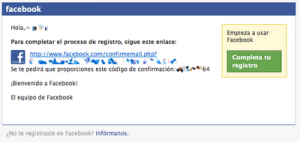 Abre una nueva ventana en tu navegador y revisa tu cuenta de email. Facebook te habrá enviado un mensaje que deberás leer. En él se te indica que es necesario que confirmes que tu cuenta sea real, por lo que deberás hacer clic en el vínculo que aparece en el mensaje o enCompleta tu registro.
Abre una nueva ventana en tu navegador y revisa tu cuenta de email. Facebook te habrá enviado un mensaje que deberás leer. En él se te indica que es necesario que confirmes que tu cuenta sea real, por lo que deberás hacer clic en el vínculo que aparece en el mensaje o enCompleta tu registro.
¡¡¡Cuenta confirmada!!!
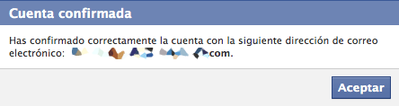 Luego de hacer clic en el paso anterior, verás un mensaje de confirmación de Facebook. Tu cuenta ya ha sido confirmada y puedes comenzar a usar tu perfil.
Luego de hacer clic en el paso anterior, verás un mensaje de confirmación de Facebook. Tu cuenta ya ha sido confirmada y puedes comenzar a usar tu perfil.
¡¡¡Explora y completa tu perfil!!!
Finalmente estás en Facebook. Es hora de comenzar a explorar las áreas que necesitan más información indicadas en la sección Te damos la bienvenida.
En la sección Noticias, vista en la foto, puedes escribir tu primer mensaje a compartir en Facebook. Cuando agregues amigos, la sección Noticias contendrá las últimas actualizaciones de tus contactos. Si lo deseas, también puedes aprender cómo subir una foto a Facebook.
Y si deseas aprender aún más de cómo usar Facebook, visita la sección de Redes Sociales que tiene más temas relacionados.